Cara mengeluarkan virus pintasan di USB menggunakan CMD
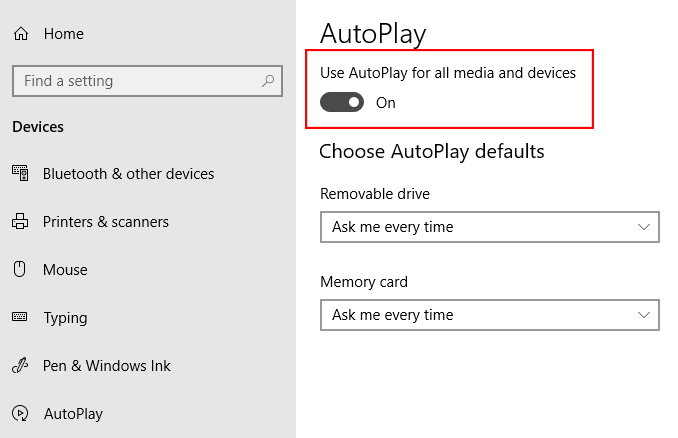
- 4440
- 491
- Dana Hammes
Virus komputer boleh datang dari mana sahaja - walaupun peranti storan yang boleh ditanggalkan. Apabila pemacu kilat USB yang dijangkiti mencari jalan ke PC anda, ia akan diaktifkan terima kasih kepada fungsi Windows terbina dalam yang dipanggil Autorun.
Nasib baik, ada cara untuk melumpuhkan ciri.
Isi kandunganDalam artikel ini, kami akan menunjukkan kepada anda bagaimana anda boleh mengeluarkan virus pintasan menggunakan command prompt dan melindungi komputer anda dari serangan masa depan.
Apa itu Autorun?
Untuk memahami apa virus pintasan, anda perlu tahu apa yang dilakukan oleh Autorun dan mengapa ia melakukannya.
Windows melancarkan fail yang dipanggil Autorun.INF Apabila peranti luaran (USB, kad memori, CD, DVD, kad SD) dipasang ke komputer. Ciri -ciri seperti Autorun direka untuk meningkatkan pengalaman PC.
Dalam kebanyakan kes, mereka membantu pengguna bukan teknikal dengan melancarkan aplikasi secara automatik yang terdapat pada peranti luaran seperti pemacu pen dan bukannya menavigasi fail dan folder secara manual secara manual.
Contoh terbaik ialah CD pemasangan yang disertakan dengan program yang anda beli. Setiap CD mungkin akan mempunyai autorun.Fail Inf supaya pemasang akan dilancarkan sebaik sahaja anda memasukkan CD di komputer anda.
Pastikan untuk membaca catatan terdahulu saya mengenai perbezaan antara autorun dan autoplay, yang serupa, tetapi berbeza.
Bagaimana virus pintasan berfungsi?
Malangnya, ciri Autorun telah disalahgunakan oleh beberapa orang yang berniat jahat. Virus dari Flash USB kini boleh dilampirkan ke Autorun.Inf jadi kedua -duanya akan dilancarkan pada masa yang sama. Ini bermaksud anda pada dasarnya memasang virus yang kedua anda pasang di USB anda.
Apa yang dilakukan virus bergantung pada apa yang telah diprogramkan. Ada yang diketahui menambah apa yang disebut keylogger ke sistem anda. Ini akan membolehkan penggodam mengesan ketukan kekunci anda untuk mencuri maklumat peribadi seperti kata laluan dan maklumat perbankan.
Melumpuhkan Autorun
Walaupun Autorun adalah ciri yang hebat, melumpuhkannya mungkin cara terbaik untuk mengelakkan autorun yang dijangkiti.Fail INF daripada melakukan kerosakan.
Berikut adalah langkah yang harus anda ikuti untuk melumpuhkan Windows Autorun:
Pergi ke Tetapan (Windows + i)> Peranti > Autoplay.
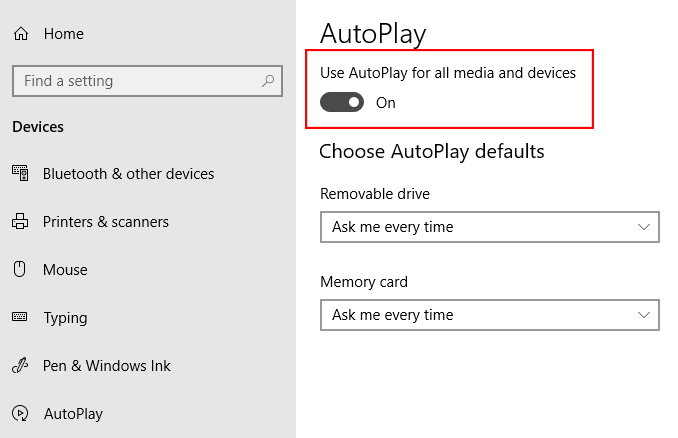
Catatan: Anda juga boleh menggunakan menu drop-down untuk memilih tindakan lalai apabila anda memasukkan peranti luaran.
Memadam Autorun.fail inf
Jika anda mengesyaki bahawa pemacu USB anda mempunyai virus, memadam autorun.Fail INF akan menghalang virus daripada melancarkan.
Padam Menggunakan CMD
Inilah cara memadam autorun.Fail INF dengan menjalankan CMD atau dikenali sebagai command prompt:
Buka Jalankan dan jenis Cmd Untuk membuka arahan arahan.
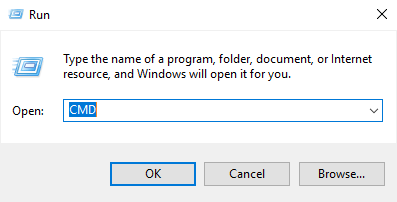
Masukkan surat pemacu USB (contoh: "G:"Atau"F:"Tanpa tanda petikan) dan tekan Enter.
Jenis Atribut -h -r -s autorun.Inf dalam baris arahan kemudian tekan Enter.
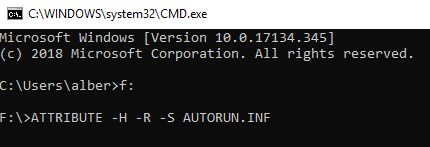
Jenis Del Autorun.Inf dan tekan Enter.
Padam Menggunakan Windows Explorer
Inilah cara memadam autorun.Fail Inf menggunakan Windows Explorer:
Pelancaran Windows Explorer (Windows + E).
Buka pemacu USB yang terdapat di panel sebelah kiri. Tindakan ini akan menunjukkan kandungan USB.
Pilih Autorun.Inf dari senarai dan tekan padam.
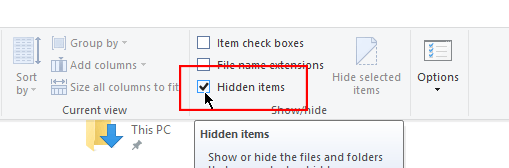
Catatan: Autorun.Inf biasanya fail tersembunyi. Pastikan anda telah menunjukkan fail tersembunyi diaktifkan dengan pergi Lihat dan berdetik Item Tersembunyi.
Memadam Autorun.Fail INF melalui mana -mana kaedah harus membantu menjaga komputer anda selamat dari virus berniat jahat. Walau bagaimanapun, anda harus menggunakan perisian antivirus untuk mengimbas pemacu USB anda untuk malware sebaik sahaja sebagai langkah keselamatan tambahan.
- « 5 sebab keputusan ujian kelajuan wifi anda mungkin salah
- Cara memasang dan menyahpasang sambungan krom »

